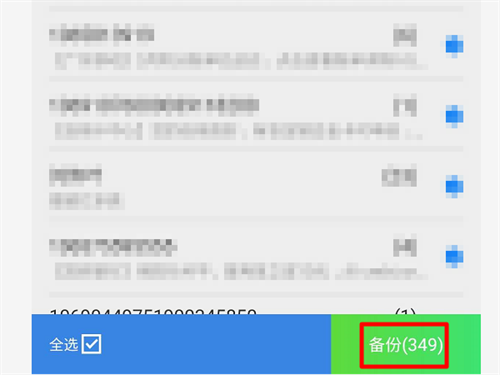CAD(计算机辅助设计)软件作为工程制图、机械设计和产品开发的核心工具,广泛应用于建筑、制造等领域。初学者熟练掌握字体大小调整技巧,能显著提升绘图精度和效率。那么,如何修改CAD中的字体大小呢?通过右键属性或文字样式管理器设置,以下是全面、易操作的指南,确保您轻松上手。
cad字体大小更改方法:
CAD更改字体大小的方法一、在CAD操作中,界面图标法是最常用且直观的方式,尤其适合AutoCAD经典版本用户。具体步骤如下:启动CAD软件后,定位到界面右上角的文字样式图标,点击后弹出文字样式管理器窗口。在该窗口中,找到“高度”选项,输入所需数值即可直接调整字体大小。同时,您可根据需求选择字体类型和样式,例如设置宋体或Arial,确保文本清晰可读。此方法简单高效,建议初学者优先采用,避免操作失误。操作过程中,注意保存设置以防数据丢失。

CAD更改字体大小的方法二、命令法适用于习惯键盘操作的高级用户,能快速批量修改字体。启动CAD后,在命令框中输入“STYLE”或简写“ST”,按回车键确认。系统立即打开文字样式管理器窗口,与方法一界面相同。在此处,修改“高度”值以调整字体大小,例如从默认值更改为更大尺寸。命令法优势在于高效性,特别适合复杂图纸处理,但需确保命令输入准确,避免拼写错误导致操作失败。实践中,结合快捷键使用能进一步提升工作效率。
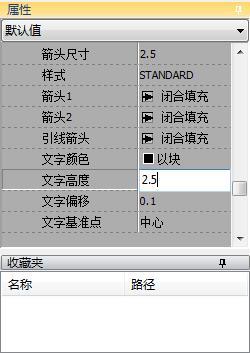
CAD更改字体大小的方法三、直接修改法是最灵活的现场编辑方式,适用于快速调整单个文字对象。在CAD绘图界面中,双击需要修改的文本,直接进入编辑模式。在弹出的编辑框中,您可以实时更改字体属性,包括大小、颜色和样式。例如,在“高度”字段输入新数值,即时预览效果。此方法操作简便,但需确保正确选中目标文字,避免误选其他元素。对于多文字对象,建议逐一检查以保持一致性。
综上所述,这三种方法覆盖了不同用户需求:界面图标法适合新手,命令法提升效率,直接修改法提供灵活性。在实际应用中,根据图纸复杂度和个人习惯选择最佳方案。注意不同CAD版本(如AutoCAD 2023或LT版)可能存在细微差异,建议参考软件帮助文档。掌握这些技巧后,您能高效管理字体大小,优化绘图质量,避免常见错误如字体模糊或尺寸不统一。